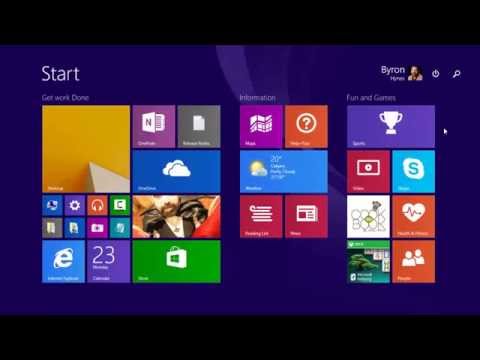Aktualizácie softvéru sú veľmi dôležité. Zatiaľ čo sa mnohí z nás teraz dozvedeli, že je dôležité udržiavať celý náš systémový softvér aktuálny, je tu jedno miesto, ktoré stále nemá dostatok trakcie. Bohužiaľ, to je zďaleka jedno z najpoužívanejších a najzraniteľnejších miest - rozšírenia prehliadača, plug-iny, doplnky. Našťastie pre nás prehliadače ako Chrome a Firefox automaticky aktualizujú doplnky a rozšírenia. Napriek tomu je vždy dobré vedieť, ako ich aktualizovať ručne rovnako, ak by ste niekedy potrebovali.
Aktualizujte rozšírenia prehliadača, doplnky, doplnky
Odporúča sa používať nielen najnovšiu verziu prehliadača, ale aj rozšírenia a doplnky, ktoré ste nainštalovali, musia mať rovnaké zaobchádzanie. Problémom však je, že na svojom prehliadači môže byť nainštalovaný ľubovoľný počet takýchto skriptov a nástrojov. Zaznamenávanie všetkých to je trochu úlohou. Tu sú niektoré nástroje a služby, ktoré vám pomôžu udržať ich aktualizované.
Aktualizujte rozšírenia prehliadača Chrome

V prehliadači Google Chrome nepotrebujete žiadny nástroj alebo službu tretej strany na aktualizáciu všetkých nainštalovaných rozšírení. Len choď chrome: // settings / kliknite na rozšírenie, a vyberte položku " Režim pre vývojárov'Tlačidlo. Akonáhle bude hotovo, umožní sa tlačidlo " aktualizovať". Kliknite naň a skončíte.
Môžete tiež pristupovať cez 3-bodové nastavenia> Ďalšie nástroje> Rozšírenia.
Aktualizujte doplnky a doplnky Firefoxu

Otvorte ponuku Nastavenia> Pridať. Kliknite na ikonu kolieska a uvidíte Skontroluj aktualizácie položka. Kliknutím na ňu skontrolujete aktualizácie. Bolo by dobré, keby sa zabezpečilo, že Aktualizovať doplnky automaticky je vybratá možnosť. Môžete to urobiť podobne aj pre doplnky a motívy.
Existuje tiež ďalší spôsob, ako monitorovať a aktualizovať doplnky v prehliadači Firefox. Navštívte stránku Mozilla a táto webová stránka skontroluje, či máte nainštalovaný nejaký zastaraný doplnok.
Prehliadač QualysCheck pre všetky prehliadače
Qualys BrowserCheck je ďalší nástroj, ktorý nielen udržuje celý váš prehľadávač aktualizovaný, ale kontroluje aj prehliadač, rozšírenia a operačný systém pre akékoľvek porušenia bezpečnosti. Dostupné na platforme, po inštalácii Qualys BrowserCheck prebieha veľmi rýchlym skenovaním a umožňuje vám vedieť, či existuje niečo, čo si vyžaduje vašu pozornosť.
Veľmi sa odporúča, aby po skenovaní v "Základné skenovanie", prehliadač znovu skenujete v priečinku 'Advance Scan ', V režime Advance skenuje všetky prehliadače (nie len ten, ktorý ste práve používali), ktoré sú nainštalované v každom prehliadači, v programe Anti-Virus, Firewall a Windows.

Tiež skontroluje, či váš počítač neprešiel kritickou aktualizáciou zabezpečenia od spoločnosti Microsoft. Okrem toho, ak otočíte Automatické skenovanie prepnete na ON, Qualys BrowserCheck bude pravidelne skenovať váš systém. Vezmite prosím na vedomie: 'Predbežné vyhľadávanie Môže trvať niekoľko minút. ísť tu na získanie kontroly!
SurfPatrol pre všetky prehliadače

Ak nechcete nainštalovať žiadny nástroj a zistite, či je v počítači nainštalovaný nejaký zastaraný doplnok, surfpatrol.ru je služba online, ktorá robí všetko bez akejkoľvek inštalácie. Má užívateľsky prívetivé rozhranie, ktoré bez započítania vášho času, priamo na jedno kliknutie, vás vyzve, aby ste skontrolovali stav vášho prehliadača.
Dodáva sa s rozšíreniami, takže ak chcete, môžete mať aj rozšírenie nainštalované tak, nebudete musieť navštíviť webovú stránku vždy, keď chcete skontrolovať stav rozšírení.
Umožňuje nám vedieť, ako sa ubezpečujete, že všetky doplnky, rozšírenia, doplnky prehliadača sú aktuálne!
Súvisiace príspevky:
- Desať najlepších rozšírení prehliadača Chrome na inštaláciu
- Zoznam alternatívnych prehliadačov pre systém Windows
- Tipy a triky prehliadača Google Chrome pre používateľov systému Windows
- Prehliadač Firefox vs. Pale Moon - Ktorý je lepší?
- Ako nainštalovať rozšírenia prehliadača Chrome do prehliadača Firefox